Annuncio pubblicitario
 Devo ammettere che quando si tratta di organizzare la posta elettronica, sono un po 'pigro. Quando ricevo un'e-mail da qualcuno, di solito faccio solo una rapida risposta e lascio l'e-mail nella mia casella di posta. Quando usavo molto Yahoo Mail, questo portava la mia casella di posta a crescere da circa 3000 a 4000 messaggi. Ora, come risolvi esattamente uno scenario da incubo del genere?
Devo ammettere che quando si tratta di organizzare la posta elettronica, sono un po 'pigro. Quando ricevo un'e-mail da qualcuno, di solito faccio solo una rapida risposta e lascio l'e-mail nella mia casella di posta. Quando usavo molto Yahoo Mail, questo portava la mia casella di posta a crescere da circa 3000 a 4000 messaggi. Ora, come risolvi esattamente uno scenario da incubo del genere?
La situazione diventa ancora più critica quando si inizia a lavorare in remoto. Le attività lavorative e le discussioni del team avvengono tutte via e-mail. Ciò rende l'organizzazione e la razionalizzazione delle e-mail ancora più importanti, perché può influire sulla qualità del tuo lavoro e sul fatto che ti trovi come una persona ben organizzata e altamente funzionale o meno.
Prima di tutto, MakeUseOf è chiaramente il posto in cui girare quando hai bisogno di aiuto con il tuo account Gmail. Due dei miei articoli MUO preferiti che si concentrano sulla razionalizzazione di Gmail sono il fantastico elenco di modi di utilizzo di Angelina
Pulizia della posta in arrivo come processo evolutivo
Organizzare e ripulire la mia casella di posta di Gmail mi piace tanto quanto fare il bucato o lavare i piatti. Tuttavia, invece di organizzare l'intera casella di posta e l'intera pila di messaggi accumulati lì, puoi prendere l'abitudine di fare solo alcune cose in modo diverso andando avanti. Queste "poche cose" alla fine causeranno la pulizia della Posta in arrivo. Sembra impossibile? Non lo è - è solo questione di addestrare la posta in arrivo di Gmail ad agire in modo più intelligente e a risolvere i messaggi per te.
Il primo passo è promettere a te stesso di gestire le e-mail in arrivo dicendo a Gmail come ordinarle o organizzarle. Reindirizzando le comuni e-mail in arrivo, scoprirai che la Posta in arrivo si pulisce molto rapidamente.
Ad esempio, di recente ho impostato Google Calendar per inviarmi email di promemoria per le attività che ho pianificato di svolgere per quel giorno. Mentre questo è un bel modo per fare le cose, è anche un ottimo modo per confondere una casella di posta in un ordine molto breve. Ho lasciato accumulare questi messaggi, ma ora ho a che fare con le email di notifica che ho appena ricevuto oggi e usalo per tornare indietro e riorganizzare tutti quelli che attualmente ingombrano la mia casella di posta. Mentre il messaggio è aperto, tutto ciò che devi fare è fare clic su "Altre azioni" e quindi selezionare "Filtra messaggi come questi.
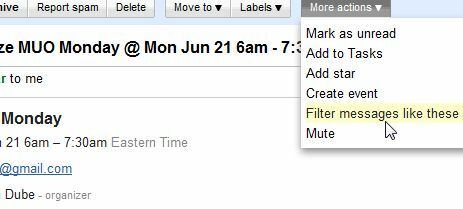
In questo modo, non è necessario capire quali criteri di filtro è necessario utilizzare per applicare a questo gruppo di immagini, l'e-mail Il sistema conosce già l'indirizzo e-mail da cui proviene l'e-mail e compila automaticamente il campo "Da" tu.
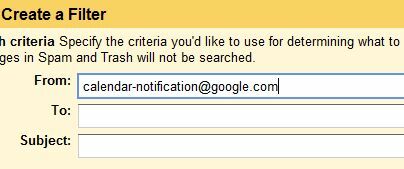
Ricorda, nel gestire tali e-mail che arrivano oggi nella tua casella di posta, insegnerai al tuo account di posta elettronica come organizzare la tua casella di posta per te. Questo potrebbe richiedere del tempo extra oggi o domani, ma dopo un po 'ti accorgerai che il tuo account Gmail si mantiene pulito e organizzato! Il vero segreto per "insegnare" al tuo account Gmail cosa fare con il messaggio arriva nel passaggio successivo della configurazione del filtro.
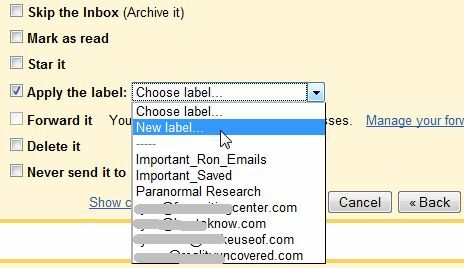
Se hai appena iniziato a farlo, probabilmente non hai etichette pronte per i messaggi che speri di organizzare. Non temere: utilizza la casella a discesa accanto a "Applica l'etichetta" per selezionare "Nuova etichetta ..." Ciò ti consentirà di assegnare un'etichetta che descriva bene questo tipo di email. Ad esempio, in questo caso ho chiamato il tipo di email "Calendar_Notifications", quindi ho detto a Gmail di applicare questa nuova regola ai messaggi precedenti.
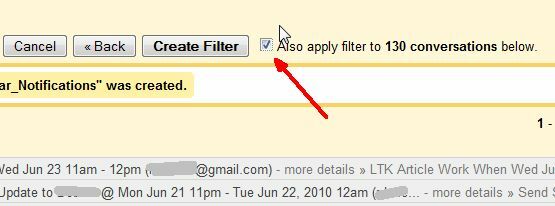
Questo è ciò che semplifica i tuoi sforzi. Invece di tornare indietro e riorganizzare le tue migliaia di vecchie e-mail, puoi lasciare che i tuoi sforzi con nuovo le e-mail che arrivano risultano in una pulizia della pila esistente di posta assortita che ingombra la posta in arrivo.
Usa Superstars per contrassegnare rapidamente le email
Se assomigli a me, potresti ricevere e-mail che arrivano da ogni parte: e-mail informative dalla tua banca o altro organizzazioni con cui intrattieni rapporti commerciali, e-mail di colleghi o persone che gestisci o messaggi importanti dei membri del team che sei lavorando con. Se hai a che fare con un massiccio afflusso di email, allora è un'idea molto intelligente iniziare a "contrassegnare" i tuoi messaggi di posta elettronica con le stelle.
Di solito, il protagonista di un messaggio significa che il messaggio è molto importante, ma è anche un ottimo modo per suddividere quelle e-mail "importanti" in sottocategorie per una ricerca rapida e facile in seguito. Puoi farlo abilitando la funzione "Superstars" di Gmail Labs.
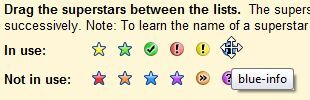
Questa funzione ti consente di utilizzare fino a 12 icone a stella uniche in modo da non poter separare solo importanti messaggi dal resto della pila della posta in arrivo, ma puoi ordinare quei messaggi importanti nel loro tipo speciale. Dovrai conoscere il nome dell'icona per la ricerca, quindi nella pagina delle impostazioni di Gmail, passa il mouse sopra l'icona per il nome dell'icona. Quando leggi una nuova e-mail e vuoi contrassegnarla come importante e ordinarla, puoi fare clic sull'opzione "asterisco" e quindi fare clic più volte per cambiare il tipo di asterisco. In questo caso, ho fatto clic cinque volte per contrassegnare il messaggio come un'importante e-mail informativa sui miei piani di viaggio di Orbitz.
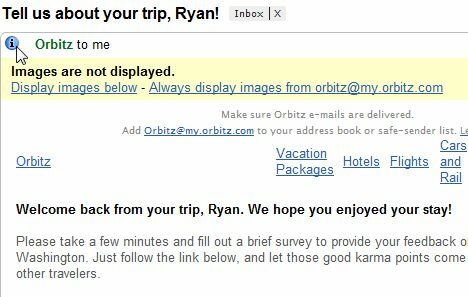
Più tardi, quando vuoi richiamare quei messaggi importanti dalla tua casella di posta in arrivo, esegui una ricerca per il tipo digitando "has: blue-info" o qualunque sia il nome del tipo di icona e solo i messaggi che hai contrassegnato riceveranno restituito. Ad esempio, ecco tutti i messaggi che ho contrassegnato come e-mail informative importanti.
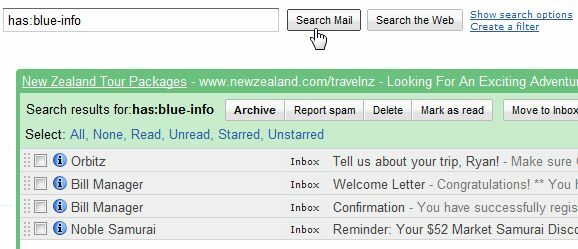
Ciò semplifica la ricerca rapida dei messaggi per i quali era necessario eseguire la ricerca nella posta in arrivo, risparmiando tempo ed evitando grossi mal di testa.
Segnala e-mail critiche con collegamenti rapidi
Un altro modo importante per organizzare e tenere traccia delle e-mail critiche che sai di dover affrontare nel primo momento è abilitando la funzione Link rapidi in Gmail Labs. Questo imposta una semplice funzione di collegamenti rapidi nel riquadro del menu a sinistra del tuo account Gmail.
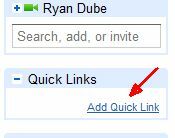
Quando ricevi un'email che sai che dovrai tornare e trovare in seguito, fai clic su "Aggiungi collegamento rapido" e Gmail registrerà automaticamente l'URL per quell'immagine e lo aggiungerà al menu di sinistra messa in vendita. Puoi dare al testo del link qualsiasi titolo che ti piace.
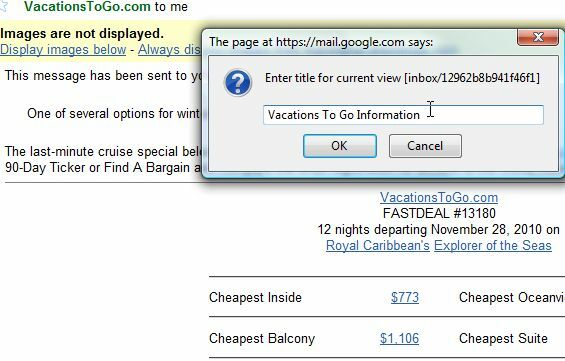
Questo elenca i collegamenti e-mail nella barra dei menu a sinistra con i titoli scelti. Questo è un modo molto utile per evitare la necessità di cercare quelle email che contengono informazioni importanti come il numero di telefono di qualcuno che ti hanno inviato via email. Quando è il momento di chiamarli, tutto ciò che devi fare è fare clic sul link: non è necessario scorrere tutte le altre email per trovare quelle informazioni importanti.
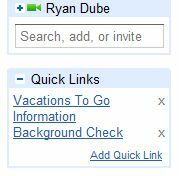
Si noti che ci sono opzioni "x" accanto a ciascun collegamento rapido. Questo perché questa funzione è pensata per salvare rapidamente le informazioni di cui hai bisogno in breve tempo. Dopo aver utilizzato le informazioni, è una buona idea eliminare il collegamento rapido in modo da poter mantenere il tuo elenco di collegamenti rapidi il più breve possibile. Fondamentalmente si tratta di un rapido blocco appunti per tenere traccia di quelle e-mail critiche che sai che dovrai tornare presto.
Conoscete altri suggerimenti utili per organizzare e semplificare la Posta in arrivo? Condividi le tue idee e suggerimenti nella sezione commenti qui sotto.
Ryan ha una laurea in ingegneria elettrica. Ha lavorato 13 anni in ingegneria dell'automazione, 5 anni in IT e ora è un ingegnere di app. Ex amministratore delegato di MakeUseOf, ha parlato a conferenze nazionali sulla visualizzazione dei dati ed è stato presentato su TV e radio nazionali.